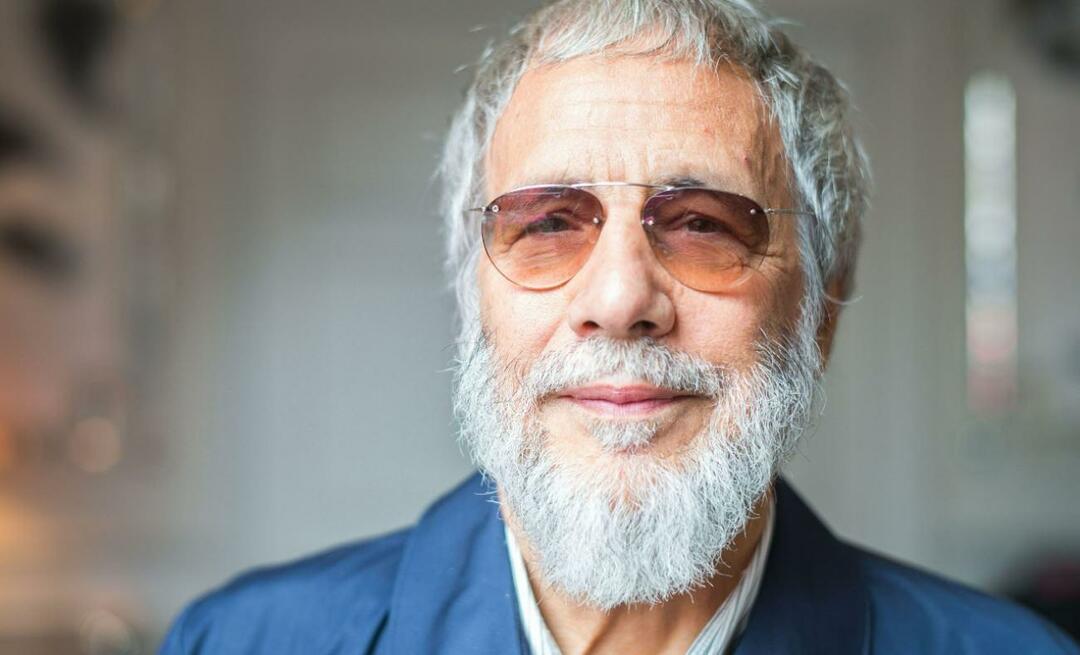Kā apskatīt fotoattēlus ar ģeogrāfisko atzīmi
Fotografēšana Vindovs 7 Vista / / March 19, 2020
Manā Kā iezīmēt fotoattēlus Es aprakstīju, kā instalēt un izmantot GeoSetter, lai apvienotu fotoattēlus un GPX ierakstus. GeoSetter kalpo arī kā lielisks resurss fotoattēlu ar ģeogrāfisko atzīmi apskatīšanai. Citi lieliski pakalpojumi ir Google Earth un Picasa.
Izpildot instrukcijas iepriekšējais raksts, instalējiet GeoSetter ar pareiziem iestatījumiem. Pēc tam, noklikšķinot uz, pievienojiet mapi, kurā ir jūsu fotoattēli Attēli >> Atvērt mapi.
![sshot-2012-01-10- [00-03-39] sshot-2012-01-10- [00-03-39]](/f/9683a902f6dd73240ae420e5969b2fc0.png)
Navigatora logā atrodiet mapi un veiciet dubultklikšķi uz tās.![sshot-2012-01-10- [00-04-20] sshot-2012-01-10- [00-04-20]](/f/dd64b5b98c1b81ee1f3288acd3dd204c.png)
Jūsu ģeogrāfiski atzīmētie fotoattēli parādīsies kreisajā rūtī. Noklikšķinot uz fotoattēla, tiek parādīta tā atrašanās vieta kartē labajā rūtī. Izvēlieties, kuru kartes veidu vēlaties, noklikšķinot uz pogas Atlasīt kartes veidu un izvēloties atbilstošo karti. Tā kā šie fotoattēli tika uzņemti pārgājienos, visnoderīgākā karte ir Google Terrain Map.
![sshot-2012-01-10- [00-04-41] sshot-2012-01-10- [00-04-41]](/f/81c9fac81d7bc6adbd57fbe12dec0409.png)
Noklikšķinot uz attēliem, kartē parādītais fotoattēlu marķieris mainīsies, lai tas atbilstu fotoattēla atrašanās vietai. Ja vēlaties redzēt visas savu fotoattēlu atrašanās vietas vienlaikus, noklikšķiniet uz pogas Rādīt attēla pozīcijas kartē.
![sshot-2012-01-10- [00-04-57] sshot-2012-01-10- [00-04-57]](/f/b34f4bd8defe7d26c112a4c99f9b43da.png)
Pēc tam noklikšķiniet uz pogas Tālummaiņa kartē uz visām attēlu vietām. Karte tiks tālināta, parādot fotoattēlu atrašanās vietas visā ceļojumā.
![sshot-2012-01-10- [00-05-13] sshot-2012-01-10- [00-05-13]](/f/0abe5a88ff84687edd13fab211d1ccaf.png)
Ja vēlaties apskatīt fotoattēlu atrašanās vietas tikai no atlasītajiem fotoattēliem, kreisajā rūtī atlasiet fotoattēlus, turot Ctrl vienlaikus noklikšķinot uz tiem. Kad esat pabeidzis, noklikšķiniet uz pogas Tālummaiņa kartē uz visām atlasīto attēlu vietām. Karte tiks tuvināta, lai parādītu atlasīto fotoattēlu atrašanās vietu.
![sshot-2012-01-10- [00-05-38] sshot-2012-01-10- [00-05-38]](/f/0cd5d95f7038ca9679824f04f26a69b5.png)
Jūtieties brīvi, ja vēlaties, mainiet rūšu izmēru, velkot rūts malu vēlamajā virzienā. Ja jūs izmantojat vairāku monitoru iestatīšanu, atbloķējiet attēla priekšskatījuma rūti un parādiet to otrajā monitorā pilnekrāna skatam. Šeit ir mana iecienītākā ekrāna iestatīšana, lai kopā skatītu attēlus un atrašanās vietas datus.
![sshot-2012-01-10- [00-06-00] sshot-2012-01-10- [00-06-00]](/f/a4da1d94236874e838348d562f51e075.png)
Google Zeme
Kaut arī šie 2D skati ir lieliski, 3D skats ir vēl iespaidīgāks. GeoSetter piedāvā noderīgu rīku attēlu importēšanai programmā Google Earth 3D skatīšanai. Lai to izdarītu, datorā instalējiet programmu Google Earth. Tālāk atlasiet visus attēlus, noklikšķinot Attēli >> Atlasiet visu.
![sshot-2012-01-10- [00-06-14] sshot-2012-01-10- [00-06-14]](/f/b035935409c14b40d3e244c9f0f8e69a.png)
Nākamais klikšķis Attēli >> Eksportēt uz programmu Google Earth.
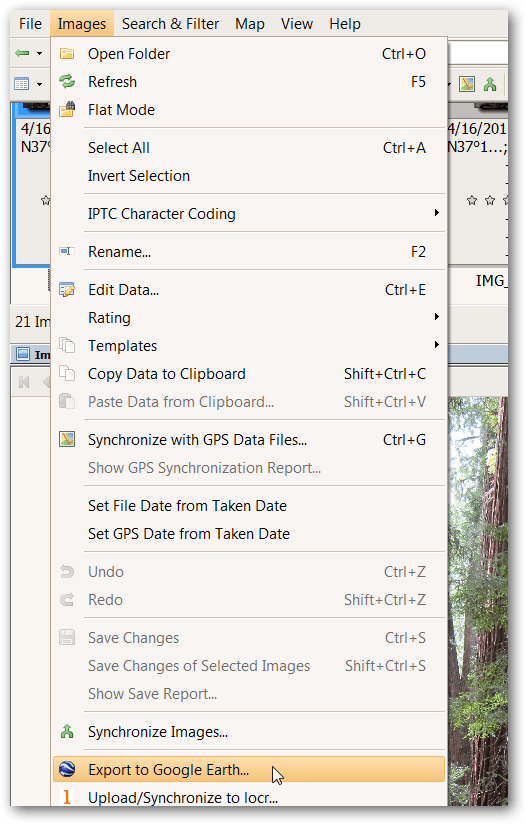
Man patīk, ka Google Earth apskatei ir lieli sīktēli, tāpēc izvēlējos palielināt sīktēlu izmēru līdz 800. Izmēģiniet dažādus izmērus dažādiem efektiem. Pārējām iespējām ir ieteicami noklusējuma iestatījumi. Noklikšķiniet uz Labi.
![sshot-2012-01-10- [20-43-11] sshot-2012-01-10- [20-43-11]](/f/33e48a5e9bd85acb73ffa64d17da2243.png)
Izvēlieties atrašanās vietu Google Earth KMZ failam. Visvieglāk to uzglabāt kopā ar attēliem turpmākai izmantošanai. Izvēlieties vārdu un noklikšķiniet uz Saglabāt. Pagaidiet, kamēr GeoSetter ir pabeigusi faila apstrādi, tas var aizņemt kādu laiku. Kad jums jautā, vai vēlaties atvērt failu, izmantojot programmu Google Earth, noklikšķiniet uz Jā. Programma Google Earth tiks atvērta ar 3D kartē novietotiem attēliem, ļaujot panoramēt, tuvināt un redzēt, kā attēli sader ar ainavu.
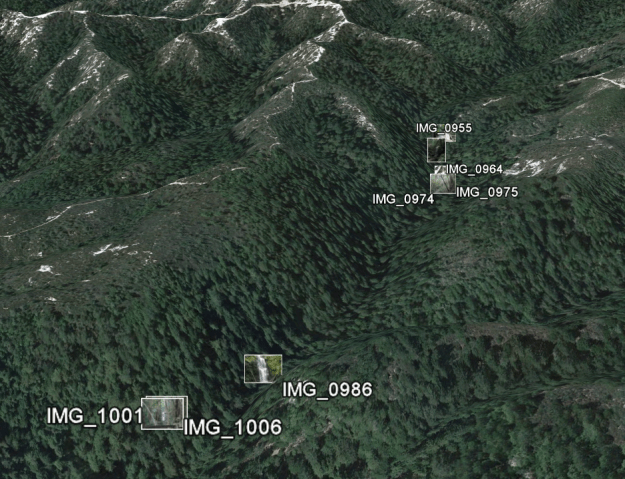
Noklikšķiniet uz attēla, lai atvērtu lielāku versiju (kāpēc es izvēlējos lielāku 800 izmēru).
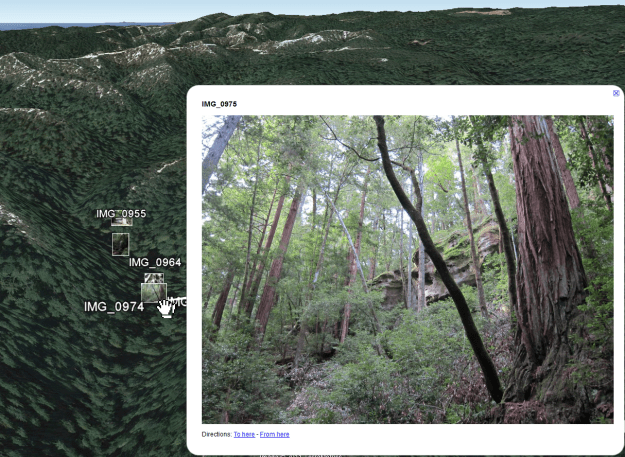
Picasa
Vēl viens lielisks veids, kā apskatīt fotoattēlus ar ģeogrāfiskās atzīmes atzīmi, ir Google foto pārvaldnieks Picasa. Kad Picasa ir instalēta un ir atradusi mapi, kurā atrodas jūsu fotoattēli ar ģeogrāfiski atzīmētiem fotoattēliem, ekrāna apakšējā labajā pusē noklikšķiniet uz pogas Rādīt / paslēpt vietu paneli.
![sshot-2012-01-10- [00-06-38] sshot-2012-01-10- [00-06-38]](/f/8988c8df3e72471a37fbe5014fba4972.png)
Vietas paneļa izmēru mainiet, Vietņu panelī noklikšķinot uz dubultās bultiņas. Nolaižamajā sarakstā izvēlieties to, kurš kartes tips jums patīk.
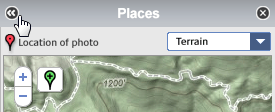
Varat apskatīt vairāku fotoattēlu atrašanās vietu, turot Ctrl, vienlaikus noklikšķinot uz vajadzīgajiem fotoattēliem.
![sshot-2012-01-10- [00-07-10] sshot-2012-01-10- [00-07-10]](/f/19331c4e71e4e1554fe1cb09039ee7d2.png)
Lieliska Picasa īpašība ir tā, ka tā padara atrašanās vietas datu noņemšanu vienkāršu. Lai to izdarītu, vienkārši noklikšķiniet uz fotoattēlu marķiera kartē. Pēc tam noklikšķiniet uz Dzēst informāciju par atrašanās vietu. Pēc tam no šī fotoattēla tiek noņemti atrašanās vietas dati.
![sshot-2012-01-10- [00-07-27] sshot-2012-01-10- [00-07-27]](/f/732412aeb4a7c24f0e263c5e8823c37a.png)
Ar ģeogrāfiski atzīmētiem fotoattēliem var viegli kopīgot, augšupielādējot tos Picasa tīmekļa albumos. Kā nedaudz acīmredzams brīdinājums ikviens, ar kuru kopīgojat fotoattēlus ar ģeogrāfiskās atzīmes atzīšanu, zinās, kur tie tika uzņemti. Tāpēc esiet piesardzīgs attiecībā uz iespējamām jutīgām vietām, piemēram, mājām un darbu. Kā vienmēr, koplietojot datus, izmantojiet veselo saprātu. Lai augšupielādētu visu mapi, noklikšķiniet uz pogas Sinhronizēt ar Web un pierakstieties savā Google kontā.
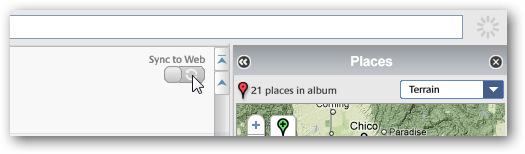
Ja jūs drīzāk augšupielādētu tikai dažus attēlus, turiet taustiņu Ctrl, vienlaikus noklikšķinot uz vajadzīgajiem fotoattēliem, un noklikšķiniet uz pogas Augšupielādēt.
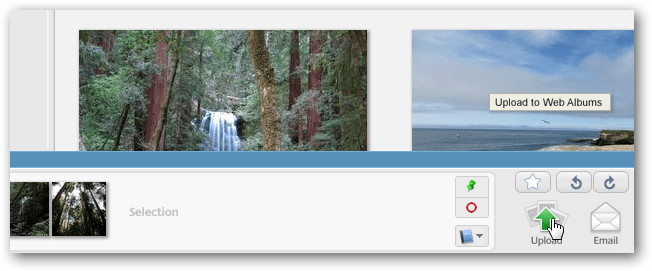
Kad fotoattēli ir augšupielādēti, vietas tiek parādītas nelielā kartē ekrāna labajā pusē. Ja vēlaties apskatīt lielāku karti, noklikšķiniet uz ikonas Skatīt karti.
![sshot-2012-01-10- [20-44-43] sshot-2012-01-10- [20-44-43]](/f/9d3d490bf6722d523011ad128e853f56.png)
Tiks atvērta lielāka karte ar ekrānā parādītajiem attēliem. Noklikšķiniet uz vienas, lai apskatītu lielāku tā versiju. Pašlaik ir pieejamas tikai kartes versijas Map un Satellite.
![sshot-2012-01-10- [20-45-10] sshot-2012-01-10- [20-45-10]](/f/ea424f25fd54a3464f8cd2c5b9118f34.png)
Daļa no ģeogrāfiskās atzīmes izklaidēm ir iespēju fotoattēlus aplūkot to ģeogrāfiskajā kontekstā. Šie trīs rīki palīdzēs jums to izdarīt.